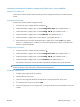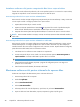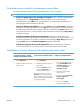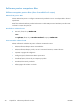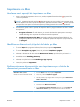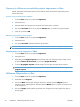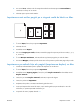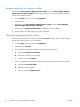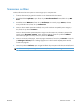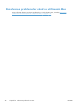HP LaserJet Pro 100 Color MFP M175 User Guide
Prioritatea pentru setările de imprimare pentru Mac
Prioritatea modificărilor setărilor de tipărire depinde de locul în care sunt efectuate.
NOTĂ: Numele comenzilor şi casetelor de dialog poate diferi în funcţie de programul software.
●
Caseta de dialog Page Setup (Configurare pagină): Pentru a deschide această casetă
de dialog, faceţi clic pe Page Setup (Configurare pagină) sau pe o altă comandă
asemănătoare din meniul File (Fişier) al programului în care lucraţi. Setările modificate aici ar
putea suprascrie setările modificate în alte părţi.
● Caseta de dialog Print (Tipărire): Faceţi clic pe Print (Tipărire), Print Setup (Configurare
tipărire) sau pe o comandă similară din meniul File (Fişier) al programului în care lucraţi, pentru a
deschide această casetă de dialog. Setările modificate în caseta de dialog Print (Tipărire) au un
nivel de prioritate mai mic şi NU prevalează asupra setărilor din caseta de dialog Page Setup
(Configurare pagină).
● Setările prestabilite ale driverului imprimantei: Setările prestabilite ale driverului
imprimantei determină setările utilizate în toate operaţiile de tipărire, cu
e
xcepţia cazurilor în care
acestea sunt modificate într-una dintre următoarele casete de dialog: Page Setup (Configurare
pagină), Print (Tipărire) sau Printer Properties (Proprietăţi imprimantă).
●
Setările de la panoul de control al imprimantei: Setările modificate de la panoul de
control al imprimantei au un nivel de prioritate mai mic decât al tuturor celorlalte setări.
Schimbarea setărilor driverului de imprimantă pentru Mac
Modificarea setărilor tuturor
operaţiilor de tipărire, până la
închiderea programului software
Modificarea setărilor prestabilite
pentru toate operaţiile de tipărire
Modificarea setărilor de
configurare a echipamentului
1. În meniul Fişier, faceţi clic pe
butonul Imprimare.
2.
Modificarea setărilor dorite pentru
diferite meniuri.
1. În meniul Fişier, faceţi clic pe
butonul Imprimare.
2.
Modificarea setărilor dorite pentru
diferite meniuri.
3. Din meniul Presetări, faceţi clic
pe opţiunea Salvare ca... şi
introduceţi numele presetării.
Aceste setări se salvează în meniul
Presetări. Pentru a utiliza noile setări,
trebuie să selectaţi opţiunea presetată
salvată de fiecare dată când deschideţi
un program şi
im
primaţi.
Mac OS X 10.5 şi 10.6
1.
Din meniul Apple
, faceţi clic pe
meniul System Preferences
(Preferinţe sistem) şi apoi pe
pictograma Print & Fax
(Imprimare şi fax).
2.
Selectaţi produsul din partea
stângă a ferestrei.
3. Faceţi clic pe butonul Options &
Supplies (Opţiuni şi
consumabile).
4. Faceţi clic pe fila Driver.
5.
Configuraţi opţiunile instalate.
ROWW
Software pentru Mac
29